Hur man aktiverar textläsläge på iPad automatiskt

Automatiskt textläsläge på Apple-enheter som iPhone och iPad hjälper användare mycket att övervaka webbplatsinnehåll.

Automatiskt textläsläge på Apple-enheter som iPhone och iPad hjälper användare mycket att övervaka webbplatsinnehåll. När du aktiverar textläsläge på iPad finns det många justeringslägen som när du aktiverar textläsläge på iPhone, justerar textläshastigheten på iPad. Artikeln nedan hjälper dig att aktivera automatisk textläsningsläge på iPad.
Instruktioner för att aktivera automatisk textläsningsläge på iPad
Steg 1:
Först kommer vi åt Inställningar på iPad och väljer sedan Tillgänglighet . Du fortsätter att titta åt sidan och klicka på Läs innehållsläget .
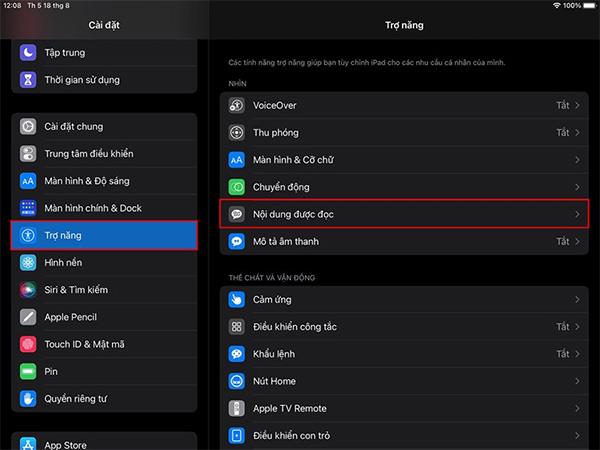
Steg 2:
Byt nu till gränssnittet för att ställa in textläsläge på iPad. Vi kommer att aktivera Läsalternativ och Skärmläsningsläge så att enheten automatiskt läser texten utan att du behöver aktivera den flera gånger.
Nedan vid Läshastighet kan du justera läshastigheten så snabbt eller långsamt du vill.
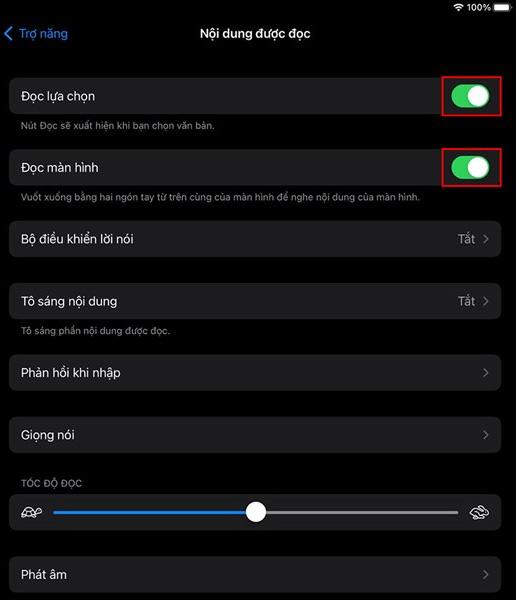
Steg 3:
Nu får du åtkomst till Safari eller vilket program som helst, till exempel ett tidningsläsarprogram, och får åtkomst till vilken webbplats som helst. Markera stycket du behöver läsa och alternativ visas inklusive Kopiera, Slå upp, Översätt, Läs, Dela och nya snabbanteckningar.

Steg 4:
Vi sveper 2 fingrar uppifrån och ner så att iPad automatiskt läser texten du har valt. Om du vill sluta läsa behöver du bara avsluta programmet som öppnar textinnehållet.

Sound Check är en liten men ganska användbar funktion på iPhone-telefoner.
Foto-appen på iPhone har en minnesfunktion som skapar samlingar av foton och videor med musik som en film.
Apple Music har vuxit sig exceptionellt stor sedan den första gången lanserades 2015. Hittills är det världens näst största betalda musikströmningsplattform efter Spotify. Förutom musikalbum är Apple Music också hem för tusentals musikvideor, radiostationer dygnet runt, alla dagar i veckan, och många andra tjänster.
Om du vill ha bakgrundsmusik i dina videor, eller mer specifikt, spela in låten som spelas som videons bakgrundsmusik, finns det en extremt enkel lösning.
Även om iPhone har en inbyggd Weather-app, ger den ibland inte tillräckligt med detaljerad information. Om du vill lägga till något finns det gott om alternativ i App Store.
Förutom att dela foton från album kan användare lägga till foton i delade album på iPhone. Du kan automatiskt lägga till foton i delade album utan att behöva arbeta från albumet igen.
Det finns två snabbare och enklare sätt att ställa in en nedräkning/timer på din Apple-enhet.
App Store innehåller tusentals fantastiska appar som du inte har provat än. Vanliga söktermer kanske inte är användbara om du vill upptäcka unika appar, och det är inte roligt att ge dig ut på oändlig rullning med slumpmässiga nyckelord.
Blur Video är ett program som suddar scener, eller annat innehåll du vill ha på din telefon, för att hjälpa oss att få den bild vi gillar.
Den här artikeln kommer att guida dig hur du installerar Google Chrome som standardwebbläsare på iOS 14.









